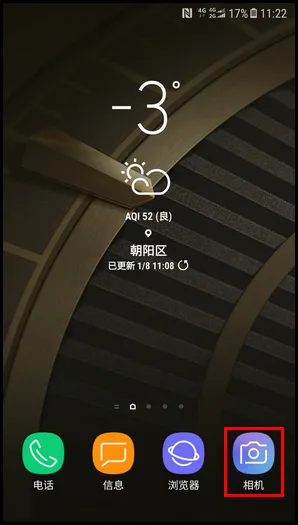1.如何关闭word安全警告
word2010关闭安全警告的步骤如下:
步骤一:随便打开一个word文档,然后可以看到有安全提示,这个感觉很厌烦,下面介绍去除办法。
步骤二:找到word界面上的开发工具,然后找到宏安全性按钮,点击之,如图所示。
步骤三:之后会弹出信任中心界面,在宏设置选项,你会看到很多选项,可以根据自己的要求选择。
步骤四:为了安全,这里作者选择第一个选项(禁用所有宏但不通知),确定。
步骤五:之后重新打开之前有安全提示的word,就不会有安全提示了,就安心的enjoy了。
2.WPS如何打开文件时不要出现文档锁定提示
出现这个提示,说明有其他程序正在占用该文档。
1、先确认下是否之前已经打开了这个文档
2、再确认下该文档是否处于被传输状态
如果都不是话,说明用户权限不够,需要设置文档权限。步骤如下:
1、进入我的电脑
2、在文档所在磁盘上右键选择【属性】菜单;
3、在弹出窗口中选择“安全”子菜单;
4、在‘组/用户名’选项框中选中你的用户名,点击该选项框右下角的“编辑”按钮后,弹出【权限设置对话框】;
5、在‘组/用户名’选项框中选中你的用户名,然后在下面‘XX的权限’对话框中勾选允许“完全控制”,然后确定。
系统就会自动检测并更新权限。这时候就不会出现文档被锁定的提示了。
3.打开文件安全警告怎么关闭
win7去掉打开文件安全警告的提示窗口方法:
一、组策略法。
单击“开始”菜单,再单击“运行”,在打开的对话框中输入“gpedit.msc”,点“确定”。
打开组策略的界面,在左侧的控制台树依次展开“用户配置→管理模板→Windows 组件→附件管理器” 。
然后在右侧窗口中双击“中等危险文件类型的包含类表” 。
在出来的“设置”界面下选择“已启用”,并在指定高危险扩展名的框中添加.exe等要隐蔽安全警告提示的文件类型。(添加多个扩展名请用分号;隔开)
最后单击确定以生效所作的设置。
二、注册表法。
点击左下角的“开始”菜单,打开“运行”窗口,输入regedit命令,打开注册表编辑器。
在左侧的目录树里依次展开以下注册表项HKEY_CURRENT_USER\Software\Microsoft\Windows\CurrentVersion\Policies\Associations。
这里没有Associations项,则在Policies项上鼠标右键“新建-项”,并将其命名为“Associations”。
右击新建的字符串值,重命名为“ModRiskFileTypes”。
双击“ModRiskFileTypes”键值,打开“字符串值”对话框,在数据数值中输入“.exe”,单击确定。(如果想要添加其它格式的文件类型用;号分隔开就可以。如 .exe;.bat;.vbs )
4.如何永久关闭WPS云空间满的提示
这个关闭不了,他们没有开放这个功能,应该就是让你强制使用,除非你不登录自己的账号,当然这也有利于我们同步自己的文档,所以只能自己把云空间的文件删掉,这样空间就很充足了。
单击桌面右下角的云空间标志,弹出按钮以后,就会出现系统的文件夹窗口,我们点击云端备份按钮,就会出现云空间中的所有文档,然后我们就可以选择里面的文件,进行批量删除,每次最多只能删除200个,我删了很多次,把所有的都删完了,后来空间就还有92%的空余,这样应该就可以用好久了吧。纯手打字,希望对你有用。
5.如何解决打开Word文档时提示用安全模式打开
这个是Word模板出了问题,解决的办法就是需要把Word模板文件删除,即可恢复正常。
方法一:常规法
首先我们要找到Word模板的路径。路径一般为C:\Documents and Settings\Administrator\Application Data\Microsoft\Templates文件夹下,说明一下,Administrator这个为当前系统的用户名。
找这个模板文件Normal.dot,有两种方法,第一种我们打开我的电脑,直接把这个路径地址C:\Documents and Settings\Administrator\Application Data\Microsoft\Templates 拷贝到上面的地址栏。
按下回车键,会自动定位到Templates文件夹下,直接可以看到模板文件。
第二种方法就是通过打开我的电脑,进C盘,一步一步双击打开,找到Templates这个文件夹。不过需要注意的是,Application Data这个文件夹是隐藏的,大家如果直接去找是找不到的,需要打开我的电脑,找到工具,找到工具下面的文件夹选项,单击进入。
进查看菜单,往下拖动滚动条,找到显示所有文件和文件夹,点勾这一项,点确定。
这个时候就能看到这个Application Data文件夹了。
然后按照这个路径C:\Documents and Settings\Administrator\Application Data\Microsoft\Templates依次找下去,最终也能找到这个模板文件。
然后把这个Templates文件夹下的所有东西全删除掉。
这样,我们再来打开Word文档,就恢复正常了。
方法二:通过命令行的方法
我们还可以通过这种方法来找到Word模板,点任务栏的开始-运行,在打开后面输入这段命令 %appdata%\microsoft\templates
然后按回车键或直接按确定,直接定位到这个Templates文件夹下。
最后把这个Normal.dot模板文件删除,重新打开Word文档,即可恢复正常。
方法三:通过Word软件本身的方法
我们随便打开一个Word文档,点工具-选项。
在选项对话框,我们选择文件位置,用户模板,点下面的修改。
在弹出来的窗口里面,会直接定位到这个Templates文件夹下,把Normal.dot这个模板文件删除即可。
注意事项
方法有很多种,关键是找到一种又快,又方便的方法。
在进C盘查找模板文件的时候,记住要把文件的显示方式改为显示所有文件和文件夹,这样才能找得到文件。
这个是在XP系统下的详细操作方法,在Windows 7系统下可能略有区别。
6.我的文档安全模式怎么取消
1、word文档进入安全模式是由于遭到木马的破坏而进入保护的缘故。解决进入安全模式的文档的方法是删除公用模板文件“Normal.dot”即可。
2、方法是:打开文件路径并删除:“C:\Documents and Settings\Administrator\Application Data\Microsoft\Templates”目录,重启WORD即可。
3、如果找不到上面文件目录,须打开隐藏文件。方法是:任意文件夹选——工具——文件夹选项,在查看里将显示隐藏文件的点去掉,去掉隐藏属性即可显示文件。